Jak uložit rádiovou stanici do rádia Škoda Rapid 2018
Klikněte na hlavní nabídku rádio tlačítko obrazovky nebo .
V závislosti na nastavení → šipky dostupné rádio je nakonfigurováno
stanice od seznam rozhlasových stanic nebo jeden z uložených na tlačítka
paměť rozhlasové stanice aktuálně zvoleného rozhlasového pásma.
Výběr frekvence
pro indikace aktuálně nakonfigurovanou frekvenci v hlavní nabídce
rádio stiskněte tlačítko na obrazovce .
pro nastavení frekvence použijte posuvník nebo obrazovku
ve spodní části obrazovky nebo otočte ovladačem .
Sekvenční přehrávání stanic (skenování)
Když vyberete tuto funkci, budou všechny přístupy vysílány postupně.
nové pro příjem rozhlasových stanic aktuálního dosahu, každá po dobu
Pro začátek skenování stanic v hlavní nabídce rádio lis
tlačítko → Skenování
pro dokončení skenování, stiskněte tlačítko na obrazovce .
Vyhledávání rozhlasových stanic a výběr frekvencí
Pro Infotainment Blues.
Vyhledejte rozhlasové stanice
Informační a zábavní systém automaticky vyhledává na pozadí další informace.
dostupné rozhlasové stanice, ze kterých si můžete vybrat ihned po zapnutí
instalace informačního a zábavního systému.
Přejde na předchozí nebo další stanici.
Poloautomatické vyhledávání stanic
Spustí se vyhledávání ve zvoleném směru a zastaví se na
první stanice s dostatečně silným signálem.
Výběr frekvence
Stiskněte několikrát tlačítko
a nastavte požadovanou hodinu
Hodnota frekvence ve frekvenčním rozsahu se mění v krocích po 0,1 MHz
V pásmu FM a 9 kHz v pásmu AM.
Sekvenční přehrávání stanic (skenování)
Začne proces vyhledávání.
Když vyberete tuto funkci, budou všechny přístupy vysílány postupně.
vhodné pro příjem rozhlasových stanic, každá během několika sekund.
Když znovu stisknete klávesu
vyhledávání se zastaví a spustí se přehrávání
Zobrazí se aktuálně vybraná stanice.
Výběr kanálu ze seznamu uložených kanálů
Když stisknete odpovídající klávesu
očekává příjem rádiové stanice uložené pod tímto číslem v aktuálním
paměťová skupina (např. FM1).
Informační systém
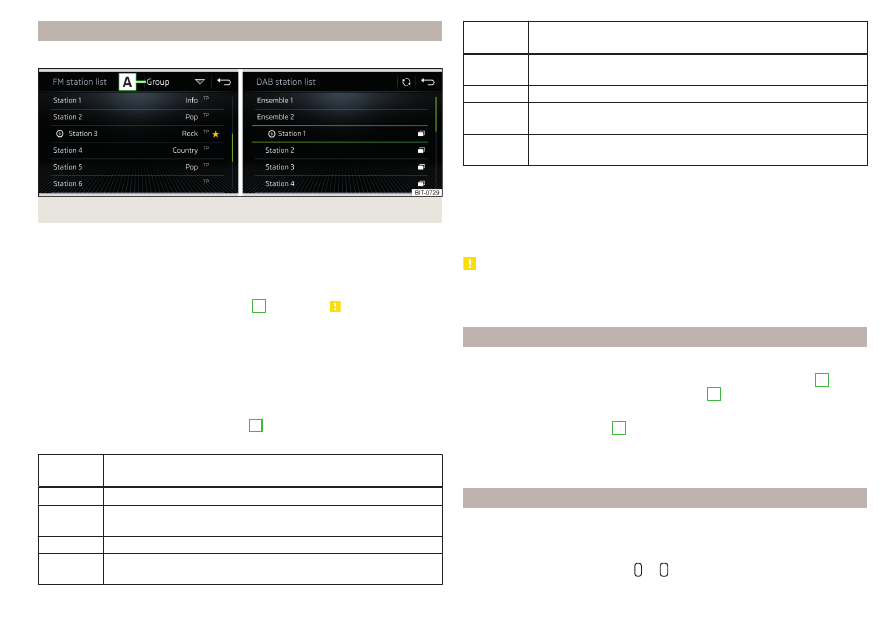
Seznam dostupných rozhlasových stanic
Kromě Infotainment Blues.
Nemocný. 121 Příklad seznamu dostupných rozhlasových stanic FM/DAB
Pro informační a zábavní systém Amundsen
pro Zobrazit seznam dostupných stanic na aktuálním pásmu
klikněte na hlavní nabídku rádio stiskněte funkční tlačítko .
pro reprodukce stiskněte tlačítko na obrazovce pro požadovanou stanici.
pro třídění (FM) rozhlasové stanice v abecedním pořadí podle skupiny
nebo žánr, stiskněte tlačítko obrazovky
Pro infotainment Swing systém
pro Zobrazit seznam dostupných stanic na aktuálním pásmu
klikněte na hlavní nabídku rádio stiskněte funkční tlačítko .
pro reprodukce stiskněte tlačítko na obrazovce pro požadovanou stanici.
pro Filtrování stanice podle typu programu (např. kultura, hudba
ka, sport atd.) v seznamech stanic FM (se zapnutou funkcí RDS) a v
seznamy stanic DAB (pokud je zvoleno abecední řazení seznamu
stanic) se dotkněte tlačítka na obrazovce
Informační ikony
Rádiová stanice uložená v tlačítku stanice
Rozhlasová stanice, která je právě přijímána, je
Dopravní rozhlasová stanice
Typ vysílaného programu (FM)
Typ regionálního přenosu (FM)
Žádný příjem (DAB)
Nespolehlivý příjem stanice (DAB) (pro systém Amundsen,
Obrazové (DAB) stanice (kromě
Aktualizace seznamu
V dosahu rádia FM seznam rozhlasových stanic se automaticky aktualizuje
automaticky.
V rozhlasových pásmech AM и DAB aktualizace se provádí ručně, když
stisknutím tlačítka na obrazovce
K řazení stanic podle žánru musí být povoleno RDS
a A.F. Tyto funkce lze zapnout/vypnout v menu rádio v pásmu FM
zóny stisknutím tlačítka → Pokročilá nastavení.
Tlačítka pro oblíbené stanice
Kromě Infotainment Blues.
V každém frekvenčním rozsahu si zapamatujte své oblíbené stanice
Tlačítka stanic jsou rozdělena do skupin
pro uložení stanice v hlavní nabídce rádio stiskněte a podržte
požadované tlačítko na obrazovce
dokud se neozve pípnutí.
pro uložení stanice do seznamu stanic, zatímco držíte vybrané tlačítko –
stanici, vyberte skupinu stanic a stiskněte tlačítko požadované stanice
Tlačítka pro oblíbené stanice
Pro Infotainment Blues.
Ruční ukládání
Výběr skupiny stanic (např. FM1).
Hlavové zařízení
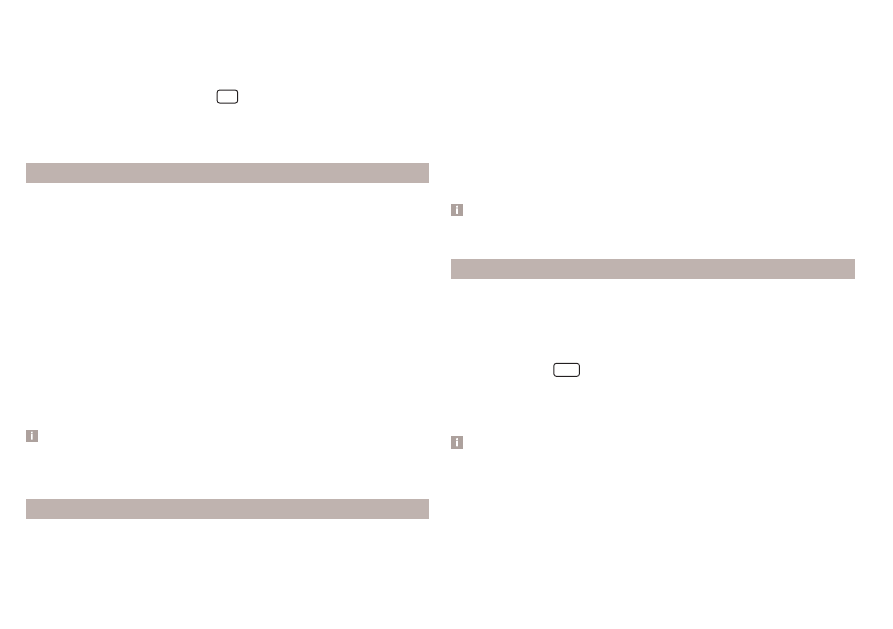
Stanice bude uložena pod zvolené tlačítko.
Uložení stanice do paměti je potvrzeno zvukovým signálem a také
zobrazením čísla předvolby ve stavovém řádku displeje.
Automatické ukládání
Stiskněte a podržte klávesu
Na displeji informačního systému se zobrazí následující text: Auto. Uložit. и
na úrovni paměti (např. FM1) šest stanic s nejsilnějším signálem
Loga rozhlasových stanic – Amundsen
Informační systém ukládá loga rozhlasových stanic, které
které jsou při ukládání rozhlasových stanic automaticky přiřazeny
Automatické přiřazení loga rozhlasové stanice
pro deaktivace/aktivace klikněte na hlavní nabídku rádio obrazovka
tlačítko → Pokročilá nastavení → Automatický uložení loga stanice.
Ruční přiřazení loga stanice
Klikněte na hlavní nabídku rádio tlačítko obrazovky → Loga stanic.
Stiskněte tlačítko obsazené stanice a vyberte paměťové médium (kartu
Vyberte požadované logo na příslušném paměťovém médiu
Ruční odstranění loga stanice
Klikněte na hlavní nabídku rádio tlačítko obrazovky → Loga stanic.
Stiskněte tlačítko stanice, ze které chcete odstranit logo.
Zařízení podporuje následující grafické formáty: jpg, gif,
Doporučené rozlišení obrazu: max. 500 x 500 pixelů
Loga rozhlasových stanic: Swing
Paměťové tlačítko pro vybranou stanici spolu s označením může obsahovat
Stiskněte také logo rozhlasové stanice.
Přiřazení loga stanice
Klikněte na hlavní nabídku rádio tlačítko obrazovky → Loga stanic.
Stiskněte tlačítko obsazené stanice a vyberte paměťové médium (kartu
Vyberte požadované logo na příslušném paměťovém médiu
Odstranění loga rozhlasové stanice
Klikněte na hlavní nabídku rádio tlačítko obrazovky → Loga stanic.
Stiskněte tlačítko stanice, ze které chcete odstranit logo.
nebo : Stiskněte tlačítko na obrazovce Stiskněte Všechny rozsahytakže ten-
dočasně odstranit loga stanic ze všech tlačítek.
Zařízení podporuje následující grafické formáty: jpg, png.
Doporučené rozlišení obrazu: max. 400 × 240 pixelů.
Dopravní vysílání (TP)
Pro informační a zábavní systém Amundsen, Swing
pro zapnuto vypnuto funkce pro příjem dopravního vysílání na-
klikněte na hlavní nabídku rádio tlačítko obrazovky → Dopravní vysílání (TP).
Pro Infotainment Blues
pro zapnuto vypnuto příjem dopravního vysílání, stiskněte
nahá rádio tlačítko
TP Ano/Ne.
Během hlasové zprávy o dopravní situaci může být
trhat a v případě potřeby deaktivovat funkci příjmu dopravního vysílání –
Pokud přijímaná rozhlasová stanice nevysílá situační zprávy do
silnic, nebo jeho úroveň signálu je nedostatečná pro příjem, systém
Infotainment automaticky vyhledává přátele na pozadí.
Goy dopravní rozhlasová stanice.
Během přehrávání v menu Dopravci nebo příjem rozhlasové stanice
Pásmo AM přijímá dopravní zprávy prostřednictvím
naposledy zvolenou rozhlasovou stanici FM.
Informační systém
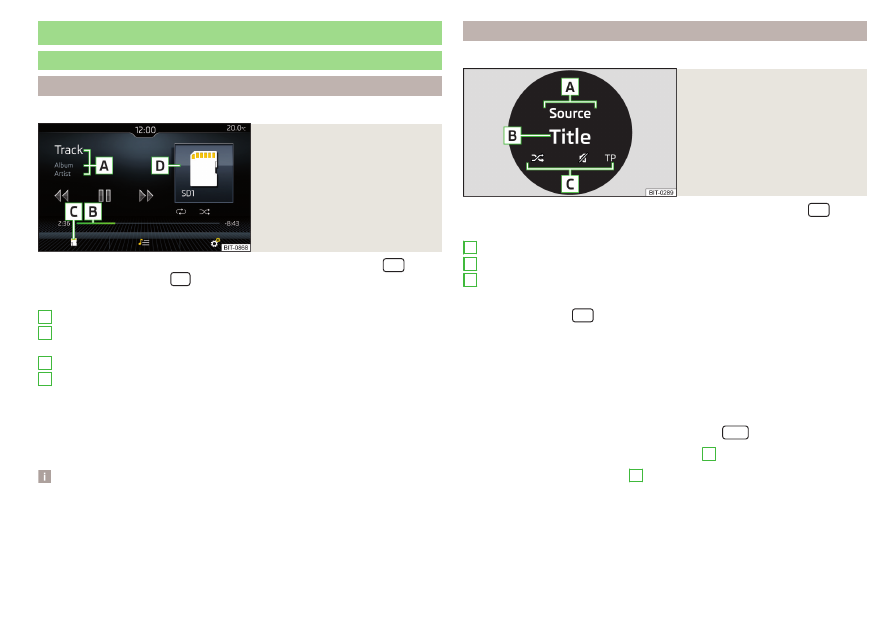
Главное меню
Kromě Infotainment Blues.
Média: hlavní menu
pro Zobrazit hlavní menu stiskněte kontextové tlačítko
nebo: stiskněte tlačítko
a poté se dotkněte tlačítka na obrazovce .
Главное меню
informace o přehrávané skladbě
stupnice doby přehrávání s posuvným ovládáním
rum
Výběr zdroje zvuku
Vybraný zdroj zvuku / obrázek alba / přehled
alba
V závislosti na typu zdroje zvuku:
Banka mediálních metadat
Nastavení menu Dopravci
Informace o přehrávané skladbě se zobrazí na obrazovce, pokud se shodují
uloženy na zdroji zvuku v podobě tzv. ID3 tag Pokud neexistuje žádný ID3 tag
Zobrazí se pouze název skladby.
U skladeb s proměnnou bitovou rychlostí (VBR) je zbývající doba přehrávání
informace nemusí být zobrazeny přesně.
Главное меню
Pro Infotainment Blues.
Zobrazení informací zapnuto
pro Zobrazit hlavní menu stiskněte kontextové tlačítko
Popis indikace
Informační linka
Název přehrávané skladby
Stavový řádek
Výběr zdroje zvuku
Informační a zábavní systém přepíná pouze mezi připojenými
zdroje zvuku s přehrávatelným obsahem.
Informační systém dokáže rozpoznat připojené zdroje zvuku
přepíše až 1024 seznamů a přehraje až 6500 souborů. Z jednoho seznamu
Informační systém dokáže přehrát až 1024 souborů.
V otevřené nabídce Dopravci zmáčkni tlačítko
Symboly ve stavovém řádku informací
Symboly ve stavovém řádku
